Description du processus de synchronisation des données
Voici les étapes générales de synchronisation des données permettant de déplacer des données vers un processus métier Oracle Enterprise Performance Management Cloud unique :
-
Pour déplacer des données vers des cubes de reporting du même processus métier EPM Cloud, procédez comme suit :
-
Sur la page Applications, ajoutez une application EPM local et sélectionnez le cube de reporting.
-
Cliquez sur OK pour enregistrer l'application.
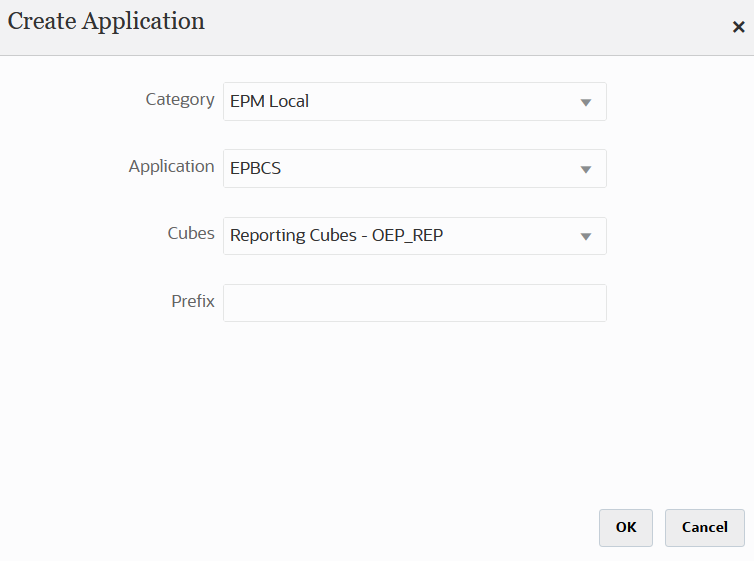
Pour plus d'informations, reportez-vous à la section Enregistrement d'applications.
-
-
Sur la page Général, créez l'intégration entre les applications source et cible à synchroniser.
En cas de synchronisation des données vers une application ASO ou BSO, si la cible est un cube d'entrée, sélectionnez le cube d'entrée cible dans Cube.
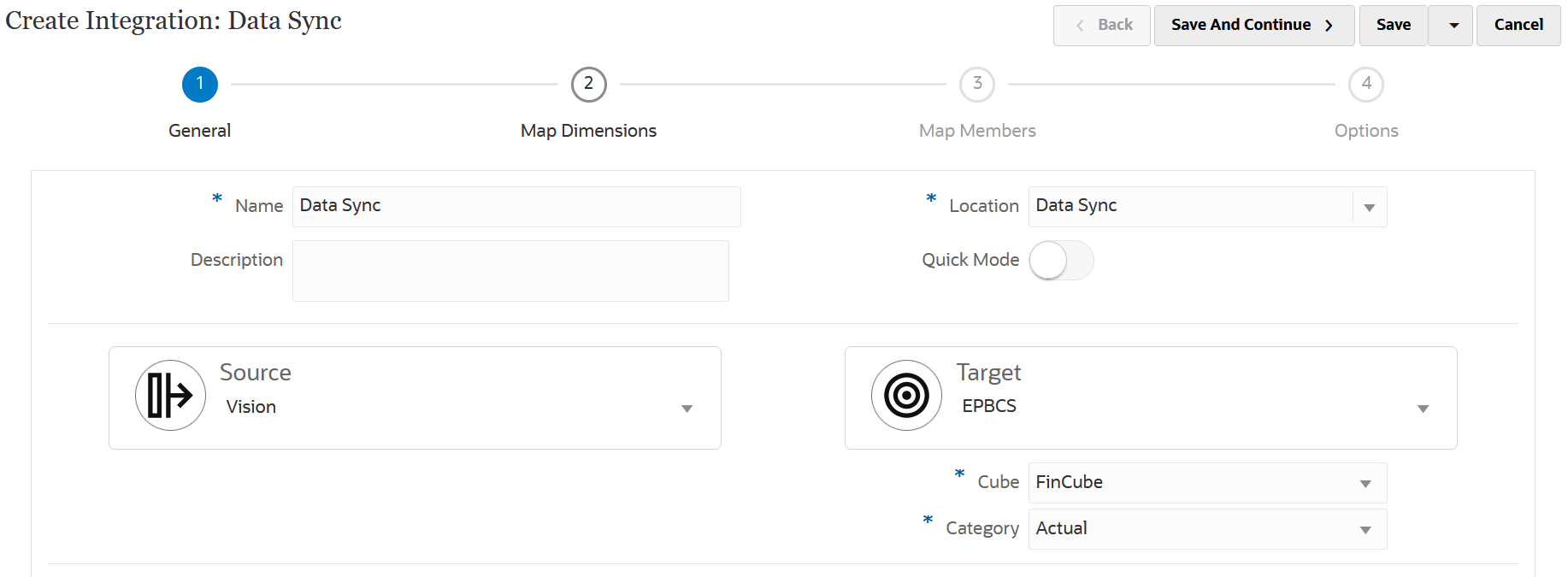
Pour plus d'informations, reportez-vous à l'annexe Création d'intégrations directes.
-
Sur la page Mapper les dimensions, mappez les dimensions entre la source et la cible.
Vous devez mapper les dimensions qui comportent chaque source et cible afin que la synchronisation puisse reconnaître tous les éléments pertinents.
Si les membres source et cible sont identiques, définissez une expression cible et sélectionnez copySource() en tant qu'expression. Pour plus d'informations, reportez-vous à Copy Source Value.
Vous pouvez également définir d'autres expressions pour transformer les données.
-
Pour plus d'informations sur les expressions source, reportez-vous à la section Utilisation des expressions source.
-
Pour plus d'informations sur les expressions cible, reportez-vous à la section Utilisation des expressions cible.
Note:
Pour vous assurer que l'intégration des données charge des données périodiques plutôt que des données de cumul annuel, il est possible que vous deviez coder en dur la dimension de valeur "Periodic" lors du mapping des dimensions.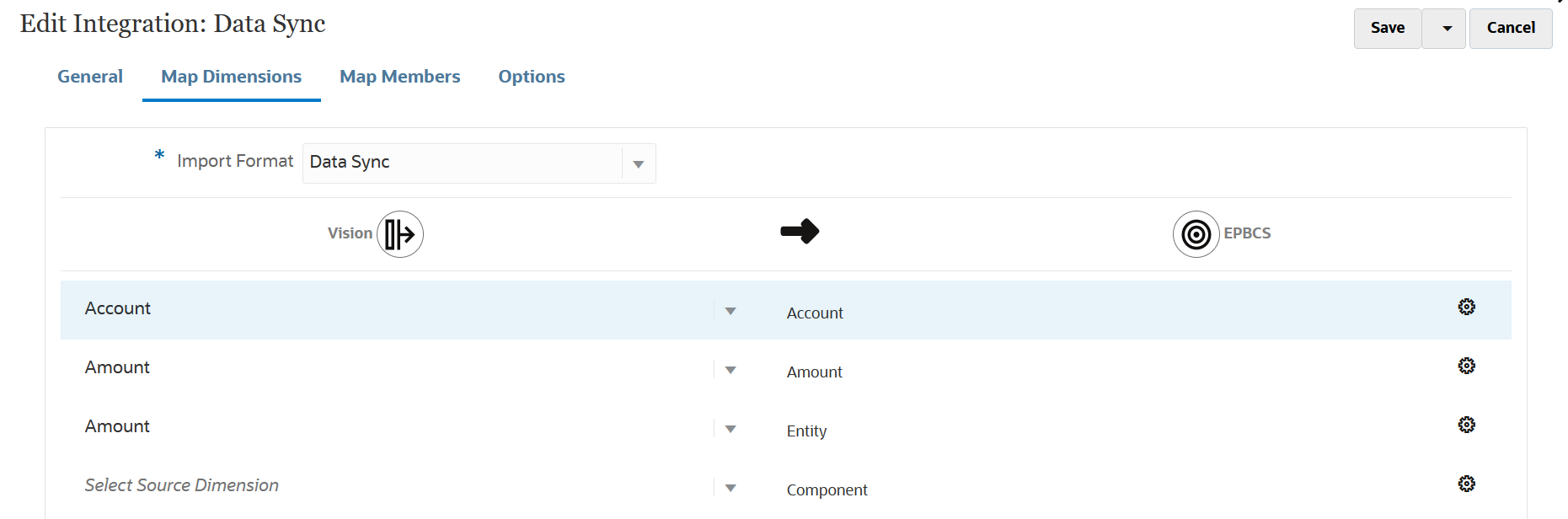
Pour plus d'informations sur le mapping de dimensions, reportez-vous à la section Mapping de dimensions.
-
-
Sur la page Mapper les membres, mappez des membres de chaque dimension de façon à utiliser des membres système cible en fonction de valeurs source existantes de la source.
Pour plus d'informations, reportez-vous à la section Mapping de membres.
-
Sur la page Options, définissez les paramètres d'intégration comme des filtres source, et des options générales et cible.
Pour plus d'informations sur les options générales, reportez-vous à la section Définition des options d'intégration directe.
Dans l'onglet Filtres, sélectionnez une dimension, puis entrez les critères de filtre correspondants. Par exemple, vous pouvez indiquer le sous-ensemble de données budgétaires à extraire de votre source Planning et à charger dans la cible. Pour plus d'informations, reportez-vous à la section Définition des filtres Planning.
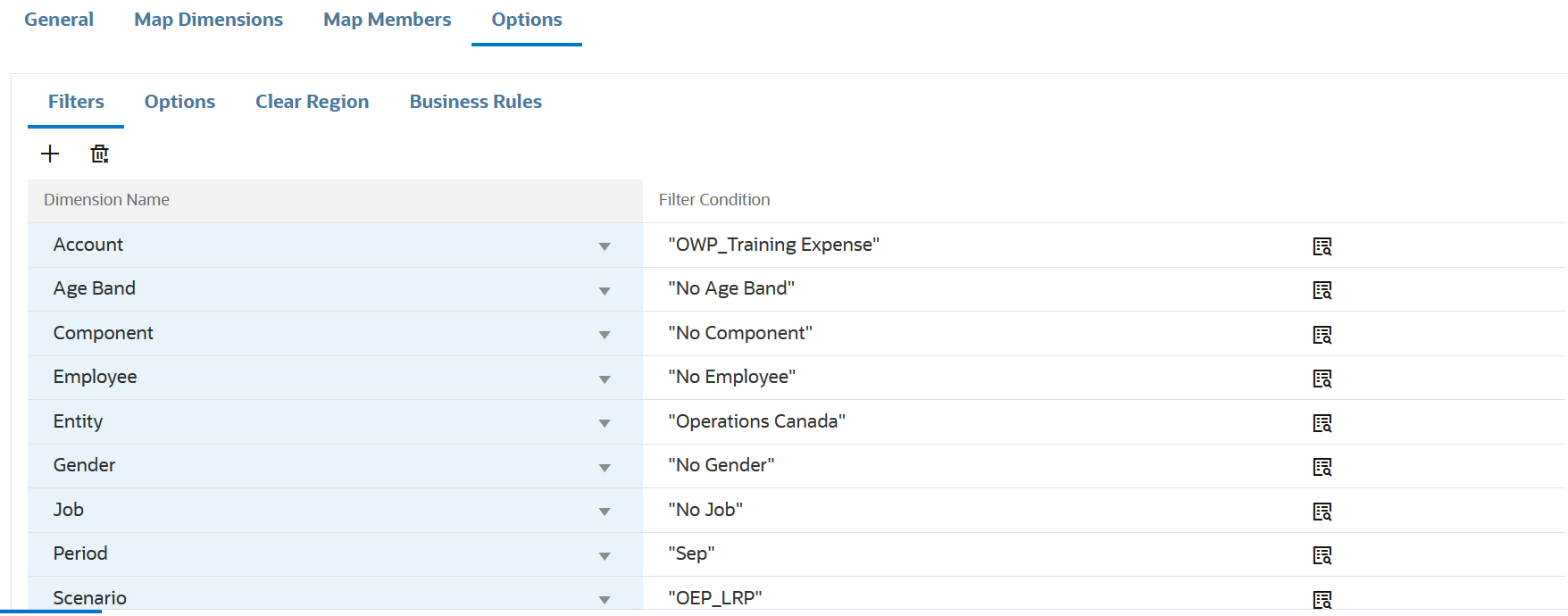
Dans l'onglet Options, sous Option générale, sélectionnez le cube source, le type de mapping de période (par défaut ou explicite) et l'option d'extraction des données.
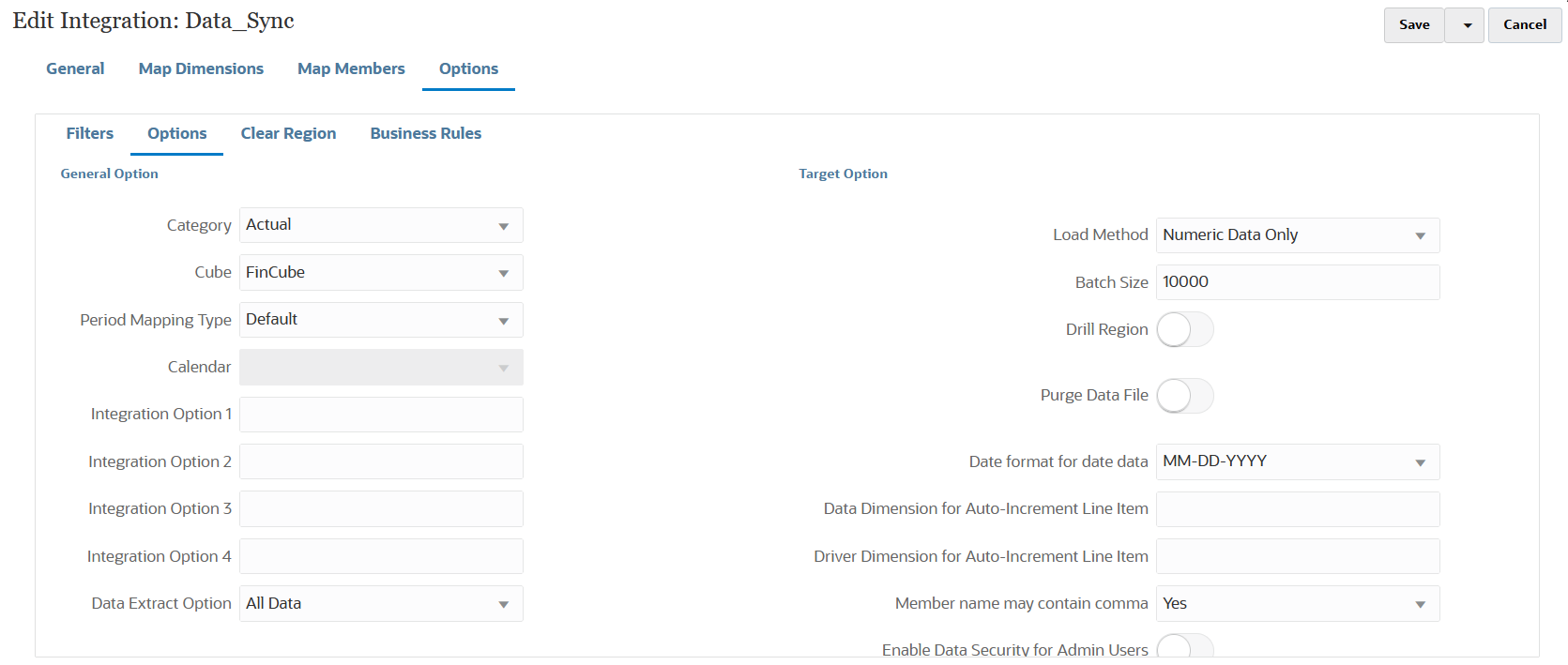
Pour plus d'informations sur les options d'extraction de données, reportez-vous à l'étape 7 relative à l'option d'extraction des données dans la section Définition des options d'intégration directe.
Sous Option cible, sélectionnez des options pour gérer la manière dont les données sont chargées vers la cible, y compris des options de méthode de chargement, de format de date, de lot et de purge.
Pour plus d'informations sur les options cible, reportez-vous à la section Définition des options cible.
-
A partir de la page Exécuter l'intégration, exécutez l'intégration pour lancer la synchronisation de la source et de la cible.
Pour plus d'informations, reportez-vous à la section Exécution d'une intégration.